
Мазмуну:
- Автор John Day [email protected].
- Public 2024-01-30 10:38.
- Акыркы өзгөртүү 2025-01-23 14:51.
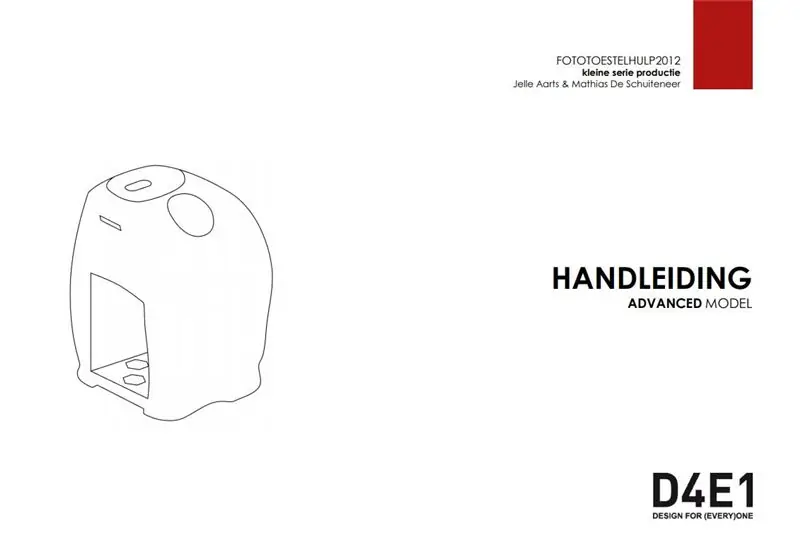


2012 -жылы Annelies Rollez, Cesar Vandevelde жана Justin Couturon Barts (Grimonprez) санарип камерасы үчүн сол кол камерасын түзүшкөн. Биз дизайнды карап чыктык жана аны ийкемдүү өндүрүш процессинде жасоо үчүн параметрлештирдик. Ошентип, сол камера колдонуучунун колуна жана камеранын түрүнө ылайыкташтырылган түрдө жасалат. Колдонуучулардын камерасынын параметрлерин өлчөө үчүн жөнөкөй системаны иштеп чыктык. Мындан тышкары, биз колдонуучунун узундугун өлчөйбүз. Бул маалыматтар CAD моделинде импорттолот. Бул 3d басып чыгаруу жана лазердик кесүү сыяктуу ийкемдүү өндүрүш методдору менен тетиктерди өндүрүү үчүн керектүү файлдарды түзөт. Биз ошондой эле баштапкы идеяны, заказ менен жасалган эргономикалык туткунду, формасы 3d сканерленген жөнөкөй процесске которууга аракет кылдык. Бирок бул чийки маалыматтарды колдонууга жарактуу моделге которуу үчүн атайын технология жана билим керек. Бул туткунун баасын олуттуу түрдө жогорулатат. Siemens NX сыяктуу программалык камсыздоонун келечектеги версиялары чийки сканерлөө маалыматын автоматтык түрдө импорттоону убада кылат, андыктан жакынкы келечекте бул ишке жарамдуу түшүнүк болуп калат.
1 -кадам: Стандарттык компоненттер - Материалдарды алуу

Керектүү компоненттерди сатып алуу;
- 3 болт; тегеректелген башы менен чөгүп кеткен M4x10 (DIN 7046-2, F, M4x10)
- 3 гайка; M4 (DIN985, 8, M4)
- 1 өз алдынча таптоочу бурама; тегерек баш (DIN 7049, A, 4, 2x13)
- 1 2,5 мм стерео Mini-jack (шайкештикти текшерүү үчүн камера)
- 1 Миниатюрду күйгүзүү/өчүрүү (R1396 SPST) 1 Импульс күйгүзүү/өчүрүү (532.000.007 V/DC 0.01A)
- 1 Камеранын бурамасы (15мм 5131)
2 -кадам: Өлчөөчү түзмөк жана өлчөмдөрдү киргизүү

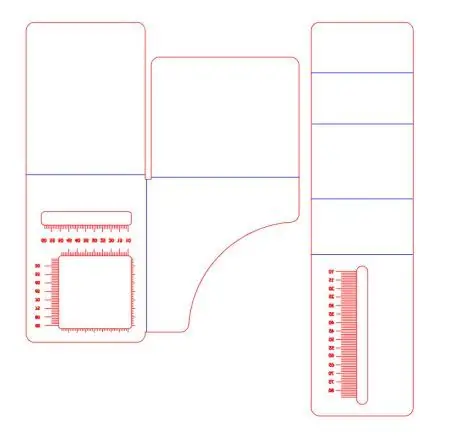
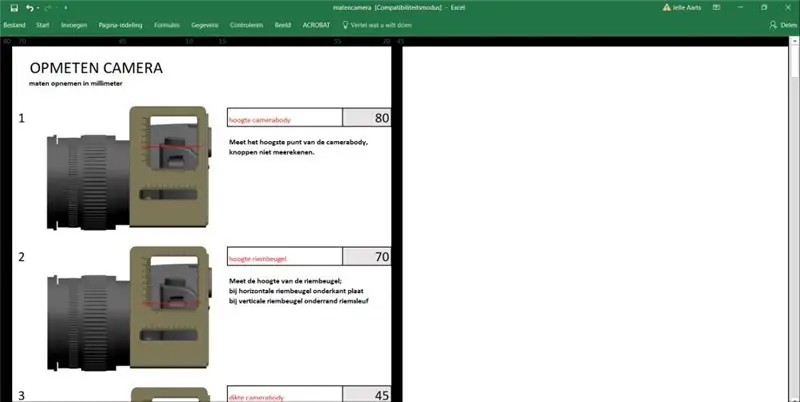
Биз өлчөө куралын өндүрүү менен баштайбыз
- "meettools.ai" файлын кагазга же картонго басып чыгарып, кайчы же так бычак менен кесиңиз. Эгерде сиз таза куралды кааласаңыз, лазердик кесүү - бул эң жакшы вариант.
- Аспапты көк же чегилген сызыктарга бүктөп, жолугушуунун четине желим же скотч менен сүйкөп коюңуз.
- 'Matencamera.xls' файлын ачыңыз жана берилген көрсөтмөлөрдү аткарыңыз.
3 -кадам: Custom Handle моделин түзүү



Бул бөлүктө биз керектүү кадамдарды жасайбыз, 3Dscan жана колдонуучунун туткасын колдонобуз.
Туткасын калыптандыруу:
- Моделдөөчү чопону жумшак болгонго чейин жууруп даярдаңыз. аны бир аз калыптандыруу.
- Чопону камеранын капталына акырын басып, түбүн камера менен бирдей кылып жасаңыз.
- Колдонуучу туткасын толугу менен түшүнө берсин.
- Манжаларыңызды формага акырын басып, туткасынан кармаңыз.
- Форманы өтө бузуулар үчүн текшериңиз, деталдарды каалаган жериңизде тегиздеңиз.
- Форманы 3D сканерлеп, файлды кийинчерээк колдонуу үчүн сактаңыз
3D сканерин даярдаңыз:
- 3D сканери менен колдонуучунун туткасын сканерлеңиз.
- Бул прототип үчүн биз SCANN3D аттуу смартфондун колдонмосун колдондук, бул Android түзмөктөрү үчүн Google Play дүкөнүндө жеткиликтүү жазылууга негизделген колдонмо.
- Сканерлөөдөн мурун чопо моделдин бети жана контуру боюнча сызыктарды колдонуңуз, бул сканерди таануу пункттарын жеңилдетет.
- Программада каралган кеңештерди ээрчип, аны жогорку деталь менен сканерлөө үчүн колдонуңуз, "акыркы" сканерлөө.
- Файлды. STL форматында экспорттоо
3D файлын импорттоо жана өзгөртүү: чийки 3D сканерлерин иштей турган 3D моделдерге айландыруу оңой эрдик эмес, муну ишке ашыруу үчүн кээ бир өзүн -өзү изилдөө талап кылынат. Эң ылдам жана эң оңой жолу профессионал менен байланышуу, бул кызматтар болжол менен € 150. Биз колдонгон Siemens NX cad программасынын келечектеги версиялары муну иштетиши керек.
- 3D файлын meshlabsке импорттоо. (meshlabs ачык булак, аны бул жерден таба аласыз.
- Керексиз бөлүктөрдү кесип салыңыз.
- Оңдоо функцияларын колдонуп тешиктерди жана боштуктарды жабыңыз.
- Биринчи тегиздөөнү колдонуңуз.
- . STL файлы катары экспорттоо.
- Бул файлды Siemens NXке JT модели катары импорттоңуз.
- Калган тешиктерди жана боштуктарды жабыңыз.
- Моделди шилтеме өлчөмүнө жараша масштабдатыңыз.
- NX моделине айландырардан мурун объектти бир нече жолу тегиздеңиз.
- Катуу формага жетүү үчүн 'offsetsurface' колдонуңуз.
- Катуу нерсеге шаймандарды колдонуңуз.
4 -кадам: 3D жана Lasercut Files түзүү
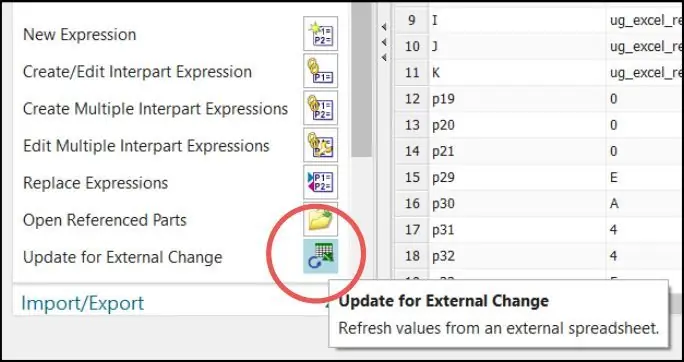

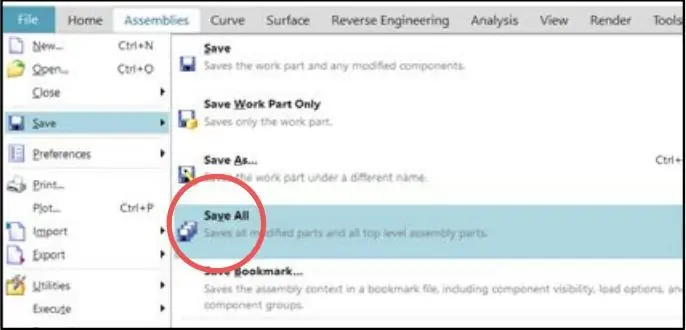
- Siemens NX CAD программалык пакетин ишке киргизиңиз жана 'Assembly_simple.prt' файлын жүктөңүз.
- Expressions панелин ачуу үчүн CTRL + E басыңыз.
- Бааларды жүктөө үчүн "тышкы өзгөртүү үчүн жаңыртуу" баскычын басыңыз жана ОК басыңыз.
- "Beugel" жана "riembeugel" компоненттерин экрандын сол жагына орнотуу навигаторунда кайра жүктөңүз. Оң чыкылдатуу> жабуу> бөлүгүн кайра ачуу.
- Ассамблеяны сактоо; чыкылдатыңыз 'Файл> Сактоо> Бардыгын.
- 'Handgreep' жана 'knopcilinder'ди STL файлы катары экспорттоо; "Файл> Экспорт> STL". Туткасын чыкылдатыңыз жана керектүү жерди жана файлдын атын көрсөтүңүз. "Knopcilinder" үчүн 7 -кадамды кайталаңыз (model1.prt).
- 'Lasercutdrawings.prt' файлын ачыңыз жана бөлүк навигаторундагы саат сөлөкөтүн чыкылдатып өлчөмдөрдү жаңыртыңыз.
- Туткасын ЖАНА knopcilinderди DWG файлы катары экспорттоо; 'Файл> Экспорт> STL'. Файлдын каалаган жерин жана файлдын атын көрсөтүңүз, файлды 2D/DWG/макети катары экспорттоңуз.
5 -кадам: Ассамблея
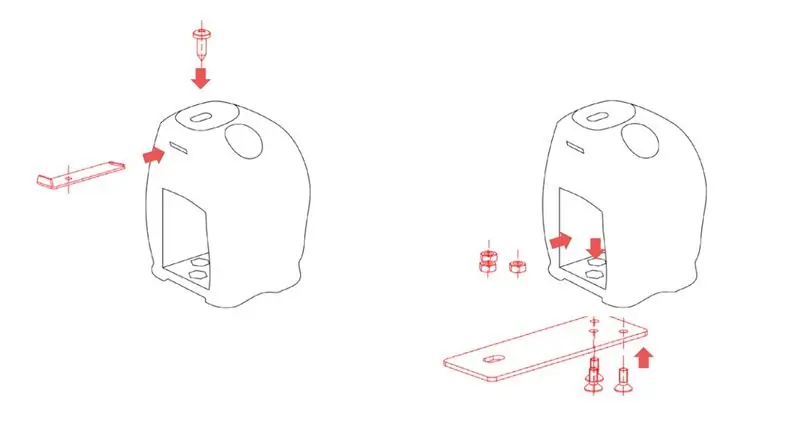
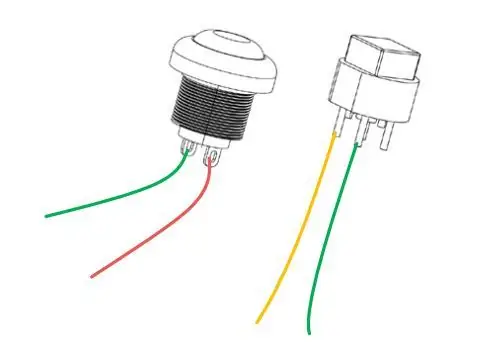
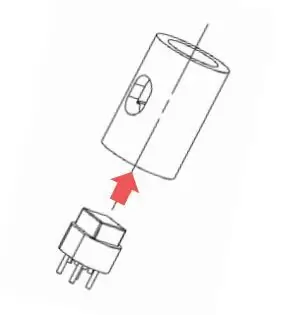
1: Бардык компоненттердин эсепке алынгандыгын текшериңиз
- 3 болт; чөгүп кеткен тегерек баш
- 3 кулпу гайкасы1 өз алдынча таптоочу бурама
- 1 2.5 мм мини -джек (же камерага жараша ылайыктуу модель)
- 1 миниатюраны күйгүзүү/өчүрүү баскычы
- 1 Импульс которгуч
- 1 камера бурагычы
- 3D басып чыгарылган туткасы
- 3D басып чыгаруу "knopcilinder"
- Металл 'beugel' lasercut
- Металл 'riembeugel' лазер
- Жылуулукту кыскартуучу түтүктүн бир бөлүгү жана 3x20 см өлчөмүндөгү жакшы электр зымы (1 кара жана 2 түстүү).
2: куралдарды чогултуу
- Тандалган бурагычтын түрүнө туура келген отвертка.
- Металл табак ийилүүчү машина. (виска менен балка иштейт, бирок таза жыйынтык бербейт)
- Wirecutter
- Зым менен темир
- Hotglue тапанчасы же тиешелүү чаптама.
3: оюп сызык боюнча "riembeugel" 90 ° бүггүлө
4: Монтаж
'Riembeugel'ди туткага өзүңөр таптап турган бурамалар менен орноткула. Бекитишти (астыңкы тарелка) 3 басылган туткага 3 батып кеткен болт жана гайкалар менен орнотуңуз.
5: Soldering
Зымдарды 10 см бөлүктөргө бөлүңүз, бул зымдарды сүрөттө көрсөтүлгөндөй баскычтардын туташууларына ээрчиңиз. Жылуулукту азайтуу менен бүтүрүңүз.
6: 3D басылган "knoppen-cilinder" салып Impulse которуштуруу клей
7: компоненттерди чогултуу
"Knoppencilinder'ди" импульстар менен туткасындагы тешикке жылдырыңыз. Зымдар төмөнкү тешиктен өтөт. Төмөндөгү көңдөйгө чыгып туруучу зымдын өтүүсүн текшериңиз. Миниатюрдук которгучту "knopcilinder" ичине басыңыз, зымдар да өтөт.
8: Схемада көрсөтүлгөндөй зымдарды мини -джеккке туташтырыңыз
6 -кадам: Камерага туткасын орнотуу
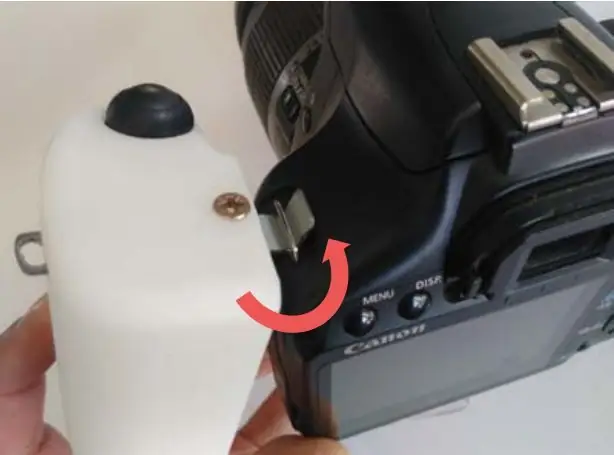


- Бекиткичти ачыңыз жана мини-джекти сайыңыз.
- 'Riembeugel'ди камерадагы кашаага жылдырыңыз.
- Туткасын ылдый каратып, 'riembeugel'ге кулпулаңыз.
- Төмөнкү кашаа камеранын түбүнө тийгенче кыйшайтыңыз.
- Камеранын астынкы жагын камерага бекитүүчү бураманы сайыңыз.
- Камера менен туткасынын ортосундагы боштукту тууралашканга чейин тууралаңыз.
Бул жогорку бураманын жардамы менен жөнгө салынат.
7 -кадам: CAD Files
Кад моделин бүтүрүү үчүн керектүү файлдар.
Сунушталууда:
Bertus52x11дин сол кол DSLR кармагычына өзгөртүү. (Кошулган Mouth Grip менен): 4 кадам

Bertus52x11дин сол кол DSLR кармагычына өзгөртүү. (Added Mouth Grip менен): Бүгүн эрте bertus52x11 эң акылдуу идеяны жарыялады. Сол колун гана колдонгон адамдарга багытталган - туруктуу же убактылуу. Анын баштапкы идеясы астындагы штативдик туташтыргычка бармак илгичин кошуу болгон, бул камераны кармап турууга мүмкүндүк берет
D4E1 Сол кол камерага жардам: 6 кадам

D4E1 Сол Кол Камерасы Жардамы: 2012 -жылы Annelies Rollez, Cesar Vandevelde жана Justin Couturon Barts (Grimonprez) санарип камерасы үчүн сол кол камерасын түзүшкөн. Биз дизайнды карап чыктык жана аны ийкемдүү өндүрүш процессинде жасоо үчүн параметрлештирдик. Бул жол менен сол жак
RC Сол Кол Руль LHS Pistol Transmitter Mod. Flysky Fs-gt3c 2.4Ghz: 3 кадам

RC Сол Кол Руль LHS Pistol Transmitter Mod. Flysky Fs-gt3c 2.4Ghz: Flysky FS-GT3C 2.4Ghz 3CH AFHDS Transmitter.I'm sure this mod must have been made by, because it just so simple, but Мен көргөн жокмун, аны баары көрүш үчүн! АКШ RC үчүн чоң базар. Америкада баарыбыз билебиз, бул таптакыр жок
Сол кол камера адаптери: 17 кадам (сүрөттөр менен)

Сол кол камера адаптери: Колдонуучуга камераны оң кол менен иштетүү жана сол колу менен иштетүү үчүн иштелип чыккан модулдук камера адаптери. Бул система каалаган камера менен шайкеш келет жана алгач оң жагы шал болгон колдонуучу үчүн иштелип чыккан
Үчүнчү кол ++: электроника жана башка кылдат иштер үчүн көп колдонуучу жардам колу: 14 кадам (сүрөттөр менен)

Үчүнчү кол ++: Электроника жана башка назик жумуштар үчүн көп колдонуучу жардам колу.: Мен мурун чынжыр электроника дүкөндөрүндө бар болгон үчүнчү колдорду/жардам колун колдонгом жана алардын ыңгайлуулугуна нааразы болгонмун. Мен клиптерди каалаган жериме такыр ала алган жокмун же жөндөөнү орнотуу үчүн керек болгондон да көп убакыт кетти
